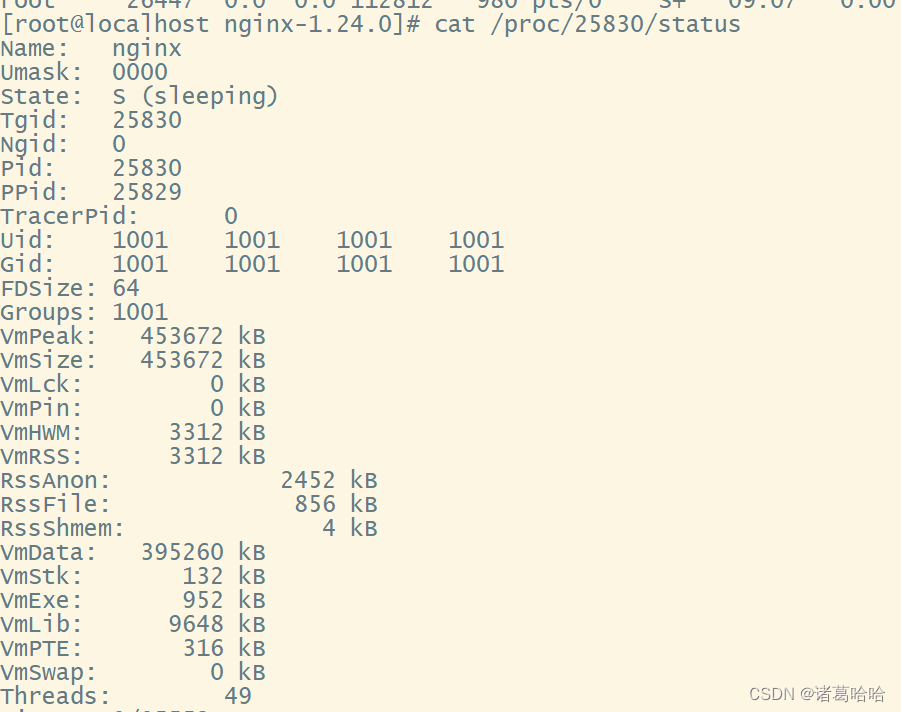在我们日常与计算机的密切互动中,或许不少用户都曾遇到过这样一个棘手的问题:系统突然弹出一个提示窗口,告知我们“找不到mfc140u.dll文件”。这个文件是Microsoft Foundation Class(MFC)库的一部分,用于支持Windows应用程序的开发。当系统或应用程序无法找到该文件时,就会出现错误提示。下面我将介绍5种解决找不到mfc140u.dll文件的方法。

一,了解找不到mfc140u.dll文件的常见原因
病毒感染或恶意软件:计算机感染了病毒、木马、间谍软件等恶意程序时,这些恶意软件可能会删除或篡改系统文件,包括mfc140u.dll。
误操作或文件删除:用户在清理系统文件或进行其他操作时,可能不慎删除了mfc140u.dll文件。
软件冲突或不完整卸载:安装或卸载某些软件时,如果处理不当,可能造成mfc140u.dll文件丢失或覆盖。特别是当新旧软件之间对MFC库版本的要求不一致时,可能会导致原有dll文件被错误替换。
系统错误或更新问题:在进行系统更新、修复或升级时,可能出现意外情况,导致系统文件丢失,包括mfc140u.dll在内的系统关键文件可能因此受损或缺失。
硬件故障:尽管相对较少见,但硬盘错误或损坏也可能导致文件丢失或无法读取。
安装包问题:当安装一个依赖mfc140u.dll的应用程序时,如果安装包本身有问题,可能会导致所需DLL文件未能正确安装到系统中。
二,计算机找不到mfc140u.dll的5种解决方法
方法一:从回收站还原
检查并浏览回收站,看是否误删的mfc140u.dll文件还在其中。在桌面上找到并双击“回收站”图标以打开它。在回收站中找到您不小心删除的mfc140u.dll文件。执行右键点击该文件,在弹出的菜单中选择“还原”。这样,文件将会被移出回收站,并回到被删除之前所在的位置。
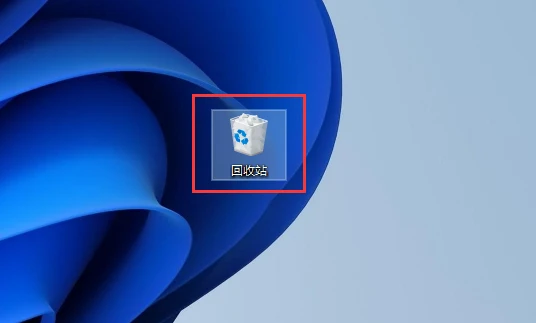
方法二:安装或修复Visual C++ Redistributable
mfc140u.dll是Microsoft Visual Studio 2015发行版中Microsoft Foundation Classes (MFC) 库的一个动态链接库文件(DLL),许多基于MFC开发的应用程序在运行时需要它。为了确保您的系统具备运行这些应用程序所需的正确环境,您应当确保安装了对应版本的Visual C++ Redistributable Package。
以下是安装或修复Visual C++ Redistributable Package的具体步骤:
1.首先,打开网页浏览器,进入Microsoft的官方下载页面。
2.在下载列表中找到适用于您操作系统位数(32位或64位)的Visual C++ Redistributable for Visual Studio 2015。
3.下载适用于您系统的Visual C++ Redistributable 2015版本安装程序。
4.双击下载好的安装包,按照向导提示进行安装。安装过程中通常无需特别设置,只需要接受许可协议并跟随默认选项即可。
5.安装完成后,理论上应该能解决因mfc140u.dll缺失而导致的问题。您可以重新启动计算机,然后尝试运行之前出现问题的应用程序,看是否已经恢复正常。
方法三:使用DLL修复工具(有效)
1. 首先在浏览器顶部输入:dll修复工具.site(按下键盘回车键打开)并下载。
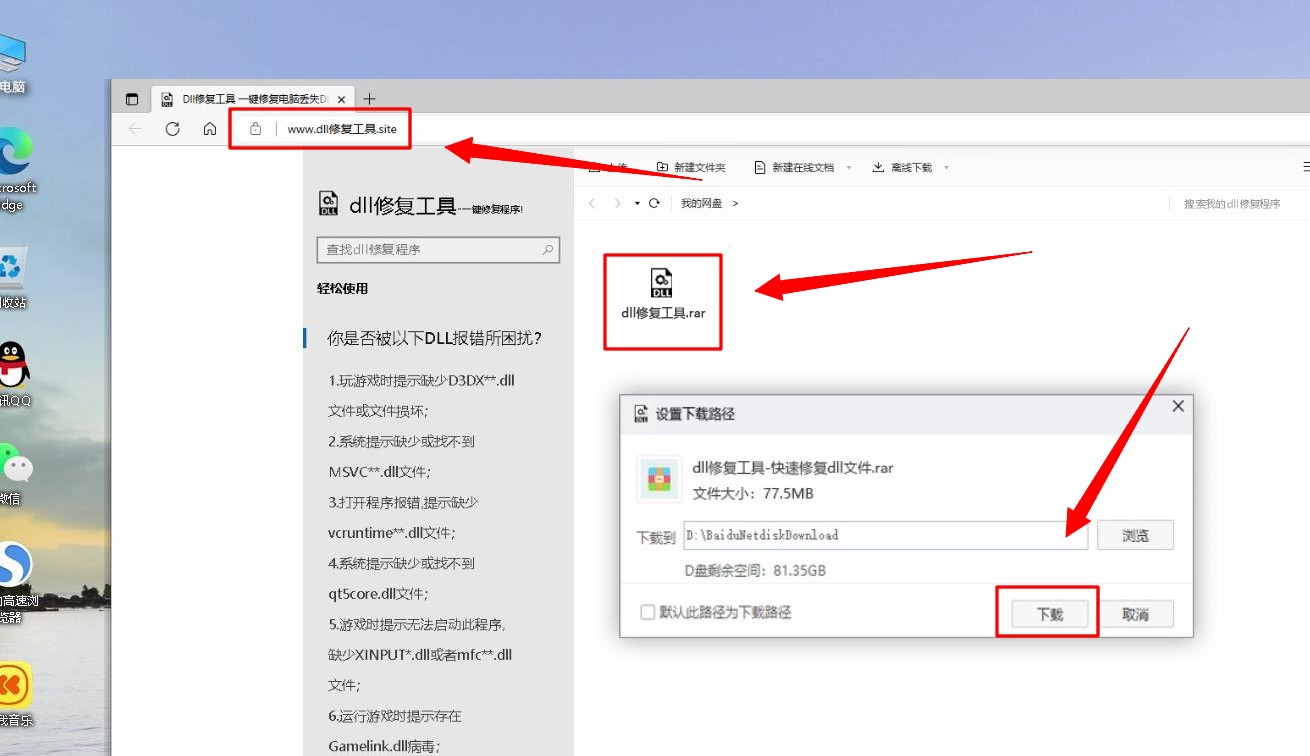
2.下载好了是压缩文件,需要先把压缩文件解压。利用这个修复工具进行相关的DLL修复。修复完成后,重新启动计算机,然后尝试再次运行程序。
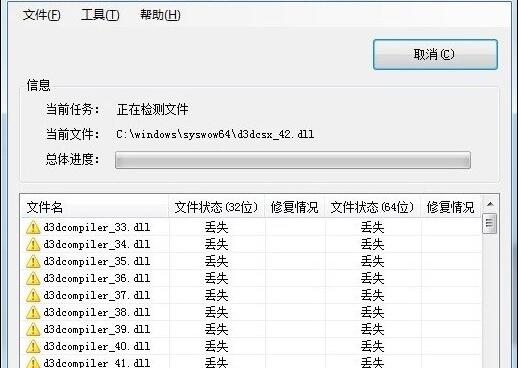
方法四:其他计算机复制的mfc140u.dll文件
我们还可以从另一台相同系统环境的计算机上复制mfc140u.dll文件过来,并将其放入正确的系统目录下。
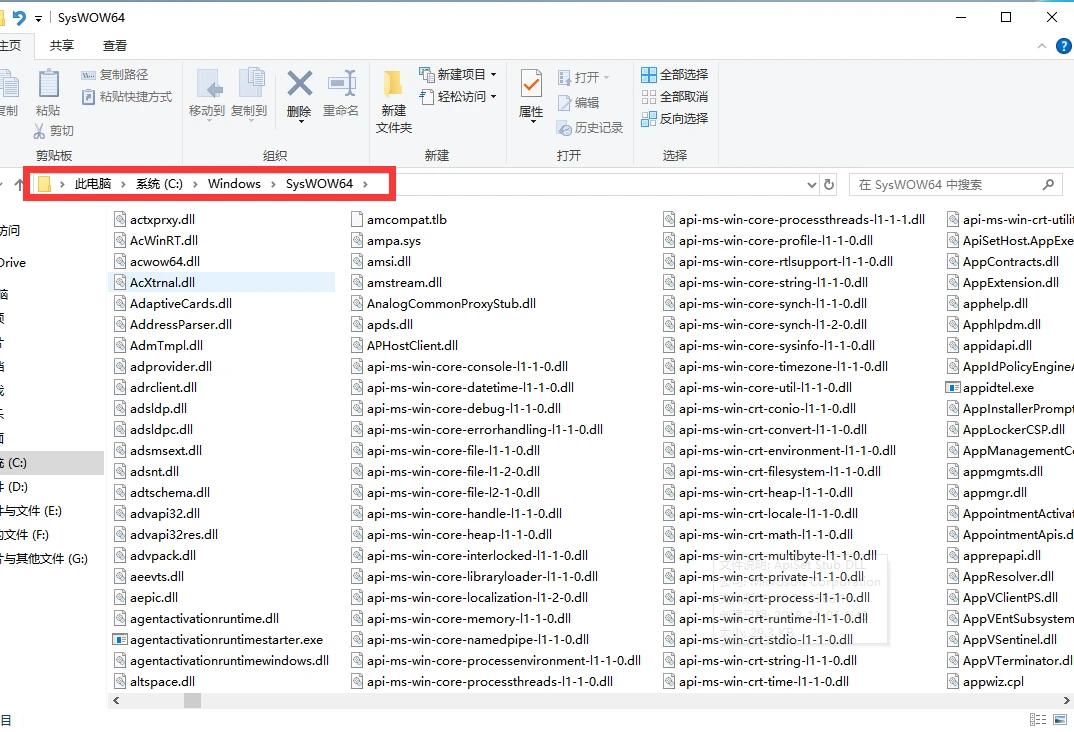
具体操作步骤如下:
1.从相同环境电脑获取文件:在另一台运行相同操作系统版本(如Windows 7、Windows 10等)且系统位数(32位或64位)相同的计算机上,找到C:\Windows\System32(如果是64位系统,对于32位程序则可能在C:\Windows\SysWOW64)目录下的mfc140u.dll文件。
2.复制文件:将找到的mfc140u.dll文件安全地复制到U盘或其他可移动存储设备中。
3.粘贴到目标计算机:将U盘插入出现mfc140u.dll丢失问题的计算机,将复制的mfc140u.dll文件粘贴到对应的系统目录下,即C:\Windows\System32(对于64位系统下的32位应用为C:\Windows\SysWOW64)。
4.赋予管理员权限:由于系统目录通常受到保护,可能需要以管理员身份运行命令提示符或资源管理器才能完成文件的复制操作。
5.验证文件是否生效:文件复制完成后,重启计算机,然后尝试运行之前因缺少mfc140u.dll而无法运行的程序,看是否问题已经得到解决。
方法五:使用系统文件检查器
使用系统文件检查器扫描和修复损坏的文件。系统文件检查器是Windows操作系统自带的一个工具,可以扫描和修复损坏的系统文件。
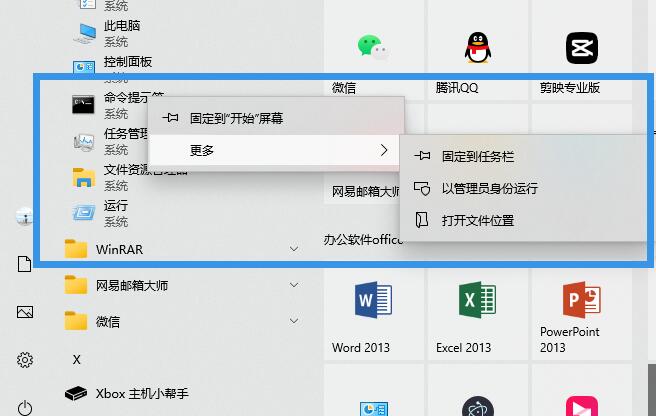
你可以按照以下步骤使用系统文件检查器来扫描和修复mfc140u.dll文件:
1. 打开命令提示符窗口(以管理员身份运行)。
2. 输入"sfc /scannow"命令,然后按下回车键。
3. 等待扫描完成。系统文件检查器将扫描你的系统文件并尝试修复任何损坏的文件。
4. 如果系统文件检查器找到了mfc140u.dll文件的问题,它将自动尝试修复它。
5. 重新启动计算机,然后尝试重新运行你的应用程序。
总结:
总结起来,找不到mfc140u.dll文件是一个常见的问题,但可以通过以上介绍的5种方法来解决。希望这些方法能够帮助你解决找不到mfc140u.dll文件的问题,让你的应用程序能够正常运行。

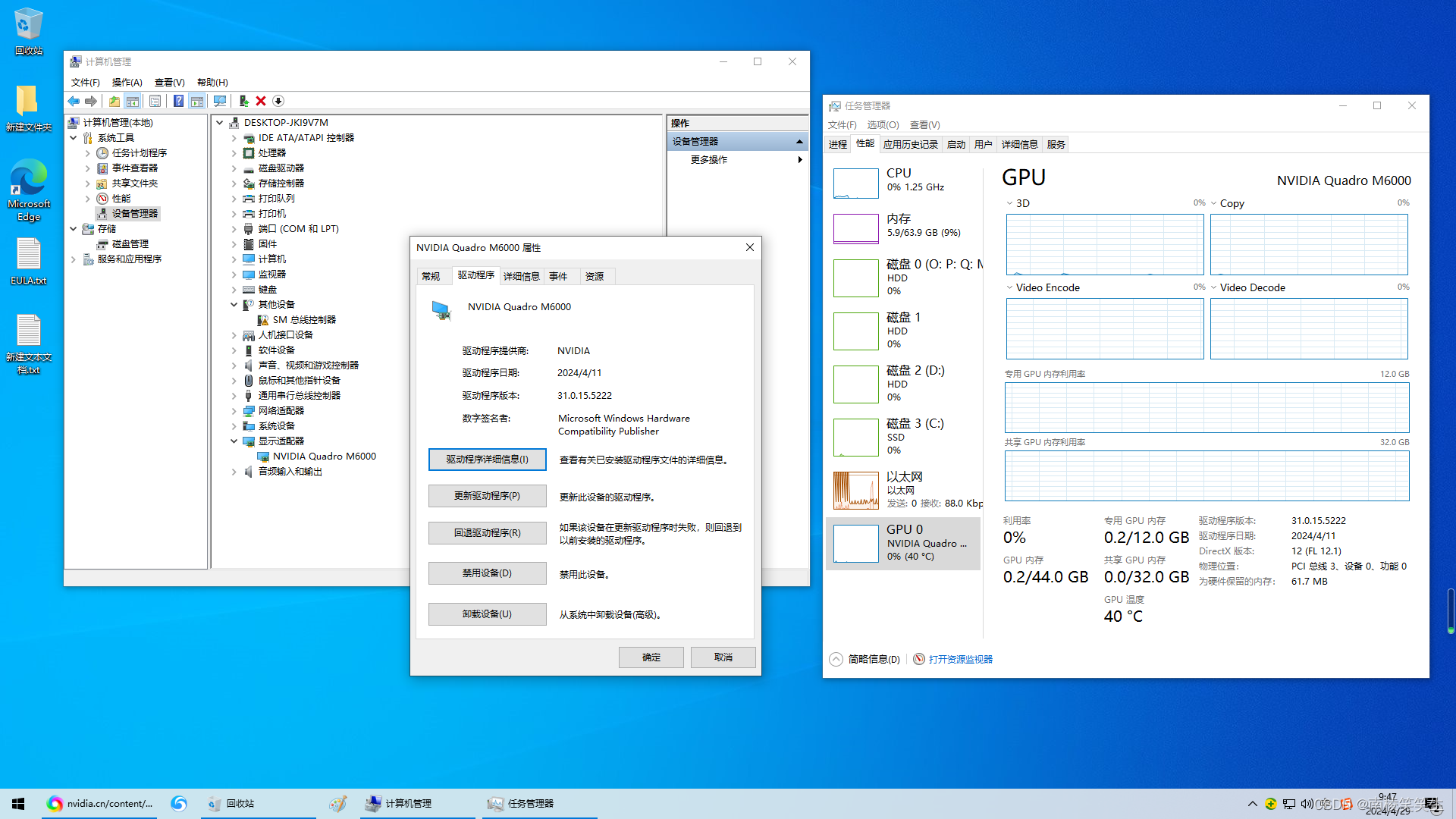

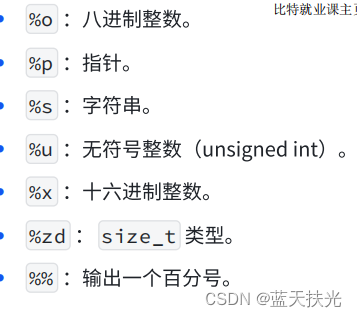
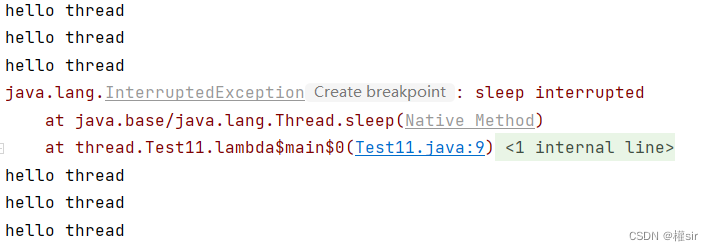
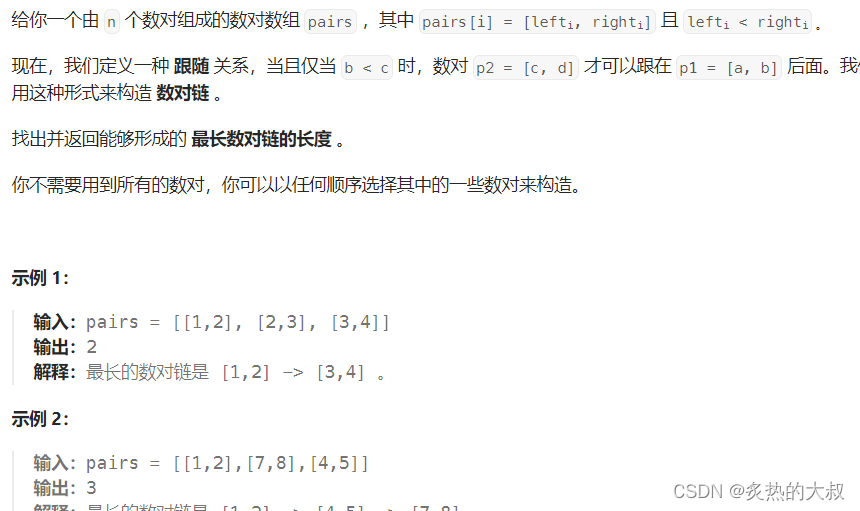

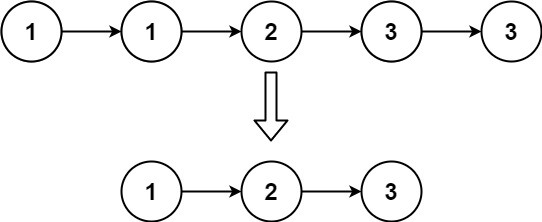
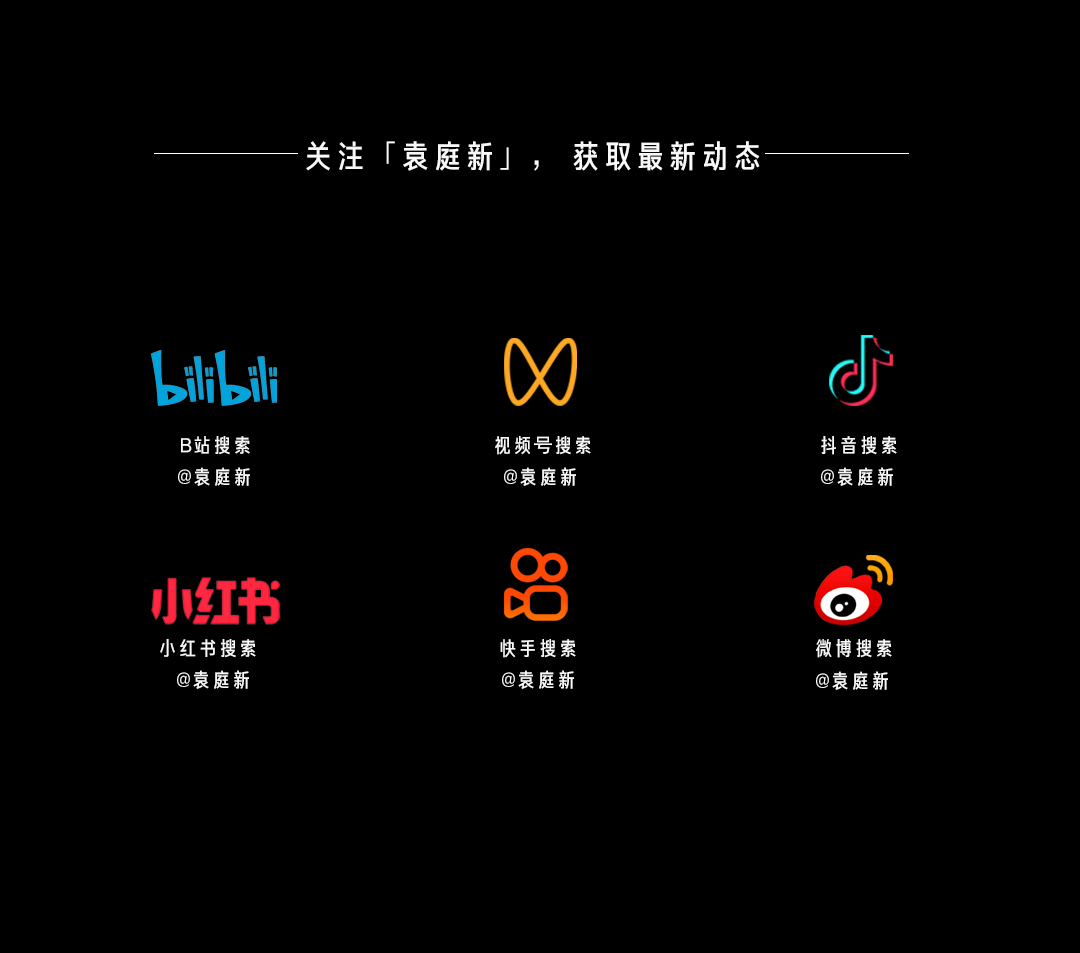


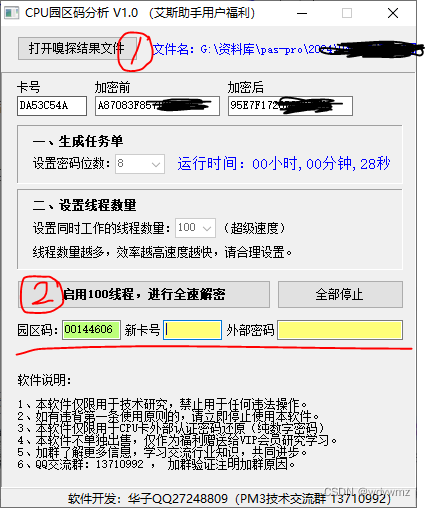
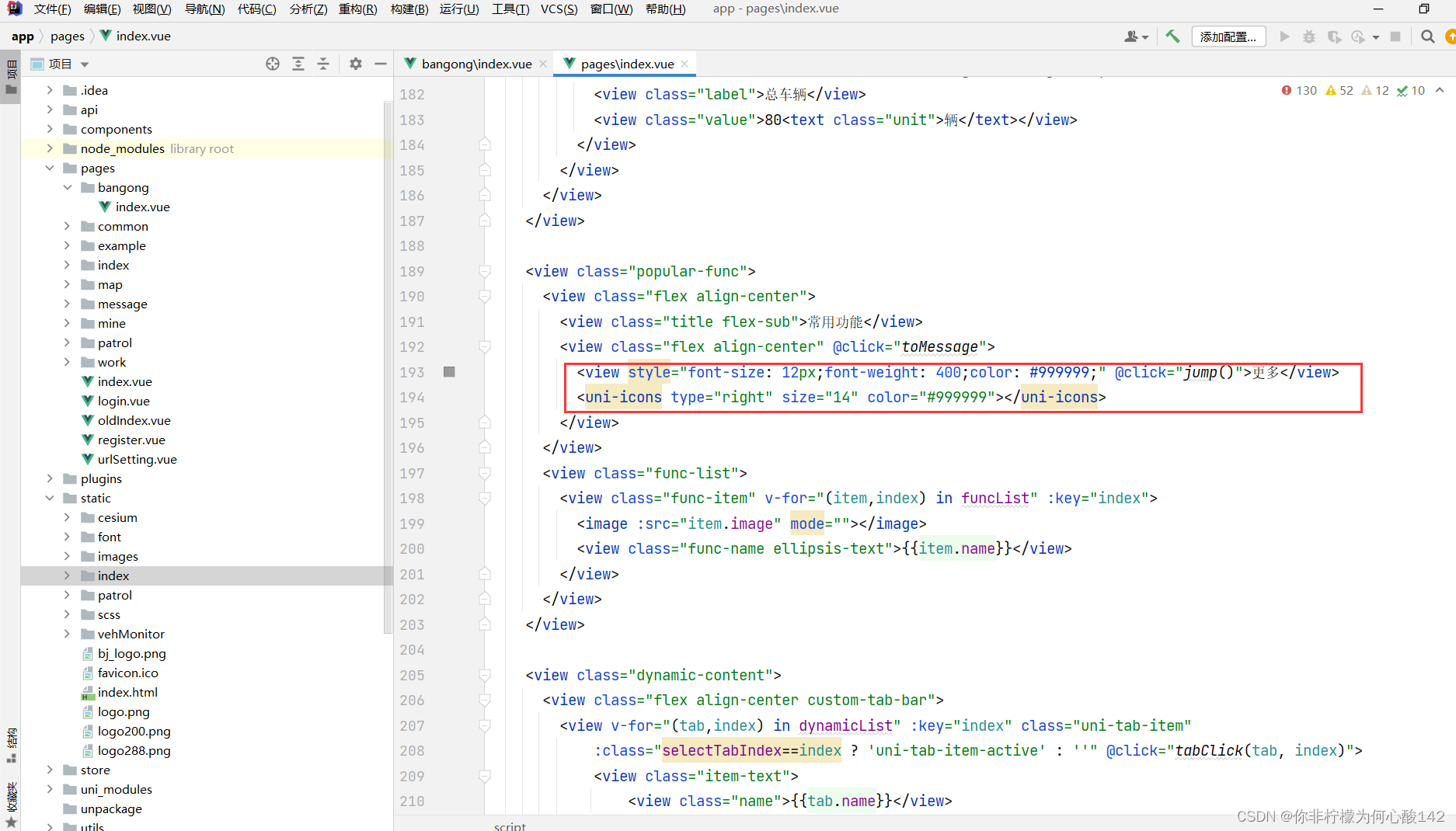


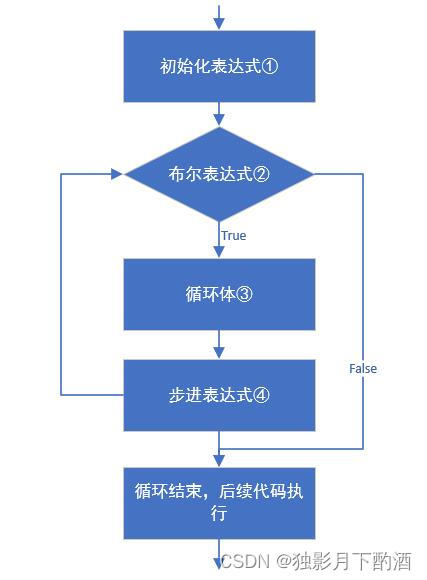
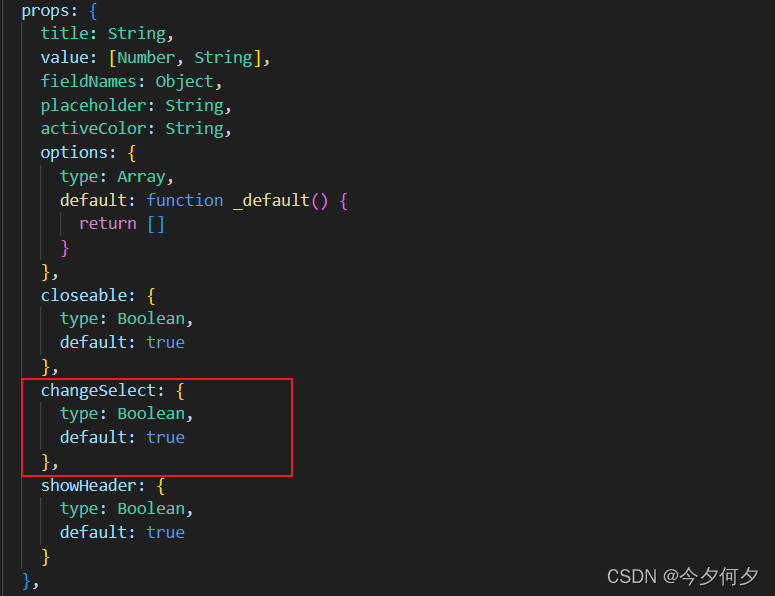
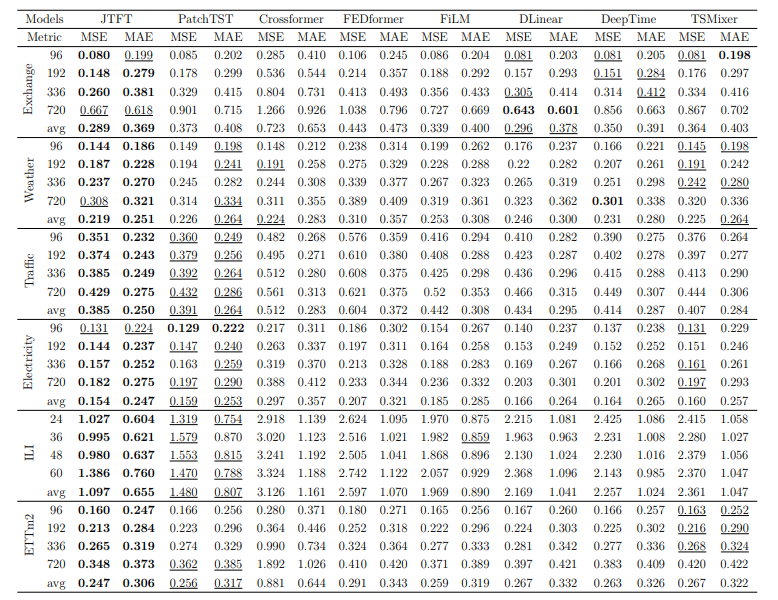
![【SpringBoot整合系列】SpringBoot整合Redis[附redis工具类源码]](https://img-blog.csdnimg.cn/direct/a9d9f0edb2a14dd0ab4f7509c89993b6.png)